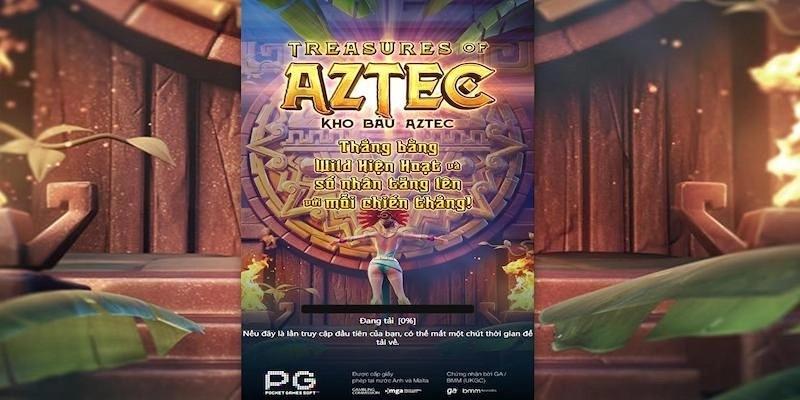Bạn gặp thông báo có dạng api-ms-win-crt-runtime-l1-1-0.dll is missing khi đang làm việc trên hệ thống nhưng không biết làm thế nào? Trong bài này, hãy cùng ThuThuatZ.com tìm hiểu nguyên nhân và cách khắc phục khi gặp lỗi này nhanh chóng, đơn giản.

I. Nguyên nhân tệp lỗi “api-ms-win-crt-runtime-l1-1-0.dll”
Khi bạn cố gắng khởi chạy một chương trình hay ứng dụng như Adobe và Microsoft Office thì nhận được thông báo lỗi “The program can’t start because api-ms-win-crt-runtime-l1-1-0.dll is missing….”. Có 3 nguyên nhân gây ra thông báo lỗi này:
- Là một phần của Universal C Runtime (CRT), Visual C ++ Redistributable đã không thể cài đặt đúng cách.
- Máy tính của bạn không có Visual Studio 2015 trong khi file api-ms-win-crt-runtime-l1-1-0.dll có trong Microsoft Visual C ++ Redistributable dành cho phần mềm này.
- Microsoft Visual C ++ Redistributable của Visual Studio 2015 bị hỏng hoặc thiếu.
II. Một số thông báo lỗi api-ms-win-crt-runtime-l1-1-0.dll thường gặp
- “The_code_execution_cannot_proceed_because_api-ms-win-crt-runtime-l1-1-0.dll_was_not_found”
- “There_was_a_problem_starting_api-ms-win-crt-runtime-l1-1-0.dll: có nghĩa là máy tính không thể tìm thấy file 1-1-0.dll.”
- “Error_loading_api-ms-win-crt-runtime-l1-1-0.dll”
- “api-ms-win-crt-runtime-l1-1-0.dll_is_either_not_designed_to_run_on_Windows_or_it_contains_an error”
- “The_program_can’t_start_because_api-ms-win-crt-runtime-l1-1-0.dll_is missing_from_your_computer: là do thiếu file 1-1-0.dll.”

III. Các cách sửa tệp lỗi “api-ms-win-crt-runtime-l1-1-0.dll” hiệu quả
Khi gặp phải một số thông báo lỗi api-ms-win-crt-runtime-l1-1-0.dll, bạn có thể khắc phục theo một trong các cách sau để có thể giải quyết được vấn đề.
1. Đăng ký lại tệp DLL
Gặp phải tệp lỗi api-ms-win-crt-runtime-l1-1-0.dll, bạn kiểm tra thấy tệp DLL vẫn còn trên máy tính nhưng vẫn nhận được thông báo lỗi này thì hãy khởi chạy một ứng dụng khác và đăng ký lại tệp DLL.
Nếu máy tính bạn thiếu tệp DLL, hãy tìm và tải api-ms-win-crt-runtime-l1-1-0.dll về và lưu ở một nơi khác trên máy tính. Lưu ý tải xuống phải đảm bảo nguồn tệp an toàn và là phiên bản mới nhất.
2. Cài đặt “Visual C ++ Redistributable” thông qua Windows Update
– Bước 1: Gõ check vào khung Search cạnh biểu tượng Start, sau đó chọn Check for updates trong kết quả hiển thị.
– Bước 2: Chọn mục Windows Update => nhấn Check for updates ở khung bên phải để Windows tìm kiếm và tự động phát hiện các bản cập nhật cho hệ thống rồi tải về.

– Bước 3: Sau khi tải về, hệ thống sẽ tự động cài đặt bản cập nhật, quá trình cài đặt hoàn tất hệ thống sẽ khởi động lại.

– Bước 4: Khởi chạy thử ứng dụng, kiểm tra xem đã hết lỗi hay chưa. Nếu chưa hãy tiếp tục làm theo các cách sau.

3. Tải “Visual C ++ Redistributable” từ Microsoft
Nếu cài đặt “Visual C ++ Redistributable” từ Windows Update cho Visual Studio 2015 vẫn bị lỗi, bạn có thể tải Visual C ++ Redistributable từ trang web chính thức của Microsoft.
– Bước 1: Truy cập vào trang web chính thức của Microsoft để tải Visual C ++ Redistributable.

– Bước 2: Chọn ngôn ngữ sử dụng => nhấn Download => chọn phiên bản dành cho Windows 32 bit (x32) hoặc 64 bit (x64) phù hợp với máy tính của bạn.

Lưu ý: Nếu không chắc hệ thống máy tính là 32bit hay 64bit, bạn nhập system vào khung Search, sau đó chọn System Information trong kết quả tìm kiếm. Quan sát khung bên phải tại mục System Type để biết thông tin, dưới đây là hình minh họa hệ thống 64bit (x64-based PC).

– Bước 3: Sau khi tải Visual C ++ Redistributable về máy, tiến hành cài đặt như bình thường.

– Bước 4: Khởi chạy lại ứng dụng, kiểm tra lỗi đã được giải quyết hay chưa.

4. Sửa chữa công cụ Visual C ++ Redistributable
Sau khi cài đặt và tải C ++ Redistributable vẫn còn bị lỗi api-ms-win-crt-runtime-l1-1-0.dll, bạn có thể sửa chữa bằng cách sau:
– Bước 1: Gõ Control Panel vào khung Search và chọn kết quả hiển thị tương ứng.

– Bước 2: Tại cửa sổ hiển thị, chọn Small icons tại mục View, rồi chọn Program and Features.

– Bước 3: Nhấn Microsoft Visual C ++ 2015 Redistributable và bấm chọn Change.

– Bước 4: Nhấn Repair để bắt đầu sửa chữa.

– Bước 5: Tại hộp thoại User Account Control, nhấn Yes để tiếp tục và hoàn thành việc sửa chữa theo hướng dẫn trên màn hình.

5. Download bản cập nhật Universal C Runtime trong Microsoft
Universal C Runtime (CRT) là thành phần thiết yếu của hệ điều hành Windows 10, tùy bản phát hành mà cho phép các ứng dụng máy tính để bàn chạy trên các hệ điều hành Windows cũ hơn như Windows Server 2012, Windows RT 8.1, Windows 7 SP1, Server 2008 Gói Dịch vụ 2 (SP2), Windows Server 2012 R2, Windows RT và Windows Vista SP2.
Cách download bản cập nhật Universal CRT:
- Cách 1: Tải bản cập nhật thông qua Windows Update.
- Cách 2: Tải bản cập nhật từ Microsoft Download Center.
– Bước 1: Truy cập trang web chính thức của Download Center Microsoft.

– Bước 2: Chọn ngôn ngữ sử dụng và nhấn Download.

– Bước 3: Cài đặt bản cập nhật theo hướng dẫn.
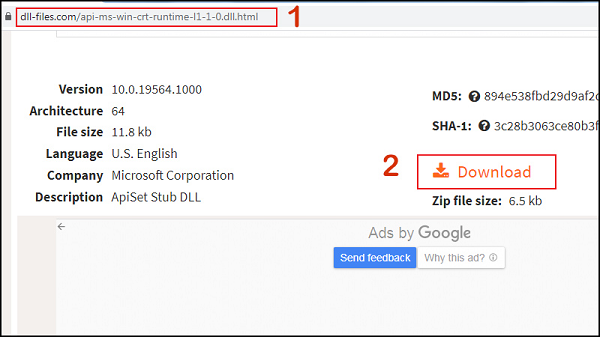
6. Sao chép tệp lỗi “api-ms-win-crt-runtime-l1-1-0.dll” từ máy tính khác
Nếu thực hiện các cách trên mà vẫn nhận được thông báo lỗi, bạn hãy thử sao chép tệp “api-ms-win-crt-runtime-l1-1-0.dll” từ một máy tính khác theo các bước như sau:
Lưu ý: Sao chép tệp DLL trên máy tính khác phải cùng hệ thống Windows 64bit hoặc 32bit với máy tính của bạn.
– Bước 1: Để sao chép tệp DLL cùng hệ thống, nhấn Windows + E để mở File Explorer.

– Bước 2: Vào thư mục C:\Windows\System32, nhập api-ms-win-crt-runtime-l1-1-0.dll vào thanh địa chỉ và chọn Enter để tìm kiếm.

Nếu tệp “api-ms-win-crt-runtime-l1-1-0.dll” có ở đây thì sao chép lại. Nếu không có, hãy truy cập thư mục C:\Windows\SysWOW64 và nhập api-ms-win-crt-runtime-l1-1-0.dll để tìm kiếm lại.
– Bước 3: Dán tệp DLL vào máy tính bị gặp lỗi (dán cùng thư mục mà bạn đã sao chép tệp DLL từ máy tính kia).
Trên đây là bài hướng dẫn của ThuThuatZ.com về các giải pháp để khắc phục lỗi api-ms-win-crt-runtime-l1-1-0.dll is missing trên Windows. Hy vọng những thông tin bổ ích này sẽ giúp bạn có thể tự giải quyết các vấn đề dễ dàng khi gặp sự cố. Nếu bạn muốn có thêm kiến thức về công nghệ, khoa học, máy tính có thể theo dõi thêm các bài viết tại ThuThuatZ.com .